
イラスト初心者が、アイコンを初めて描く方法とコツ
どうも!ナオキです!
イラスト初心者の方たちに
お絵描きのコツや
アプリの使い方を解説しています
今回はイラスト初心者が
SNSのアイコンを作成するまでの
ロードマップをご紹介します
描くだけじゃん!と思ったそこのあなた
効率的な練習方法や
簡単に印象を変える描き方も紹介します
プロのイラストレーター達も
当たり前にしている練習方法と技法です
見落とさないよう注意しましょう!

この記事を読んで、初めの一歩を踏み出し
自慢のアイコンを設定しましょう!
また、あなたのアイコンやイラストに惹かれて
フォロワーもたくさん増えていくので
その人たちと交流して
悩みを相談したり
競いあったりして
ドンドン力が付いていくことでしょう!💪
そうなると
さらにお絵描きが楽しくなっていきますよね♪
報酬をもらって絵を描くことも
夢ではありません!
イラストを始めて見たいけど
何からすればいいの?自分は絵が下手だから
SNSに載せるのは恥ずかしいアイコンでみんなから注目されたい
人に描いてあげたい
そんなあなたのお悩みを解決します!

【準備】 機材を用意しよう
デジタルでイラストを描く際は
iPadとペン もしくは
PCとペンタブレット が必要です
※windowsタブレット等でも描けますが
プロの発信を見ていると、大体この二つなので
その他の方法は省略させていただきます
準備:iPadを使う
iPadは以下のような方におすすめです
PCを持っていない
好きな場所で絵を描きたい方
(カフェやベッドで寝ころびながら等)板タブの操作感に慣れない
板タブについては後程紹介します
私はiPad(第6世代)を5~6年ほど使ってますが
バッテリーの減りが少し早くなった程度で
アイビスなどのイラストアプリはスムーズです
高い買い物ですが、長期的に見てOKです🙆♀️
・iPadどれ買えばいいの?
結論から言うと
本格的に始めたい人はiPad pro 12.9インチ
手軽に安く始めたい人はiPad(第9世代)
Apple Pencilとペーパーライクフィルムは必須
です
詳しく解説していきます
・どこを見て選べばいいの?
そうですよね
スペック表は謎の数字が書いてるだけで
全然イメージがわかないですよね
そんなあなたに、初心者が見るべきポイントを1つお伝えします
それはズバリ…
画面の大きさ
です
描いていると分かってくるんですが
大きな画面だと作業がしやすいんです
今後本格的に描きたいという人には
今、一番大きな画面の
iPad Pro 12.9インチがおすすめです
画面が大きいほうがいいのは分かったけど
そこまで予算かけたくない
もっと手軽に始めてみたい
という方には
iPad(第9世代)がおすすめです
iPad proより3インチほど
サイズが小さくなりますが
その分利点もあります
軽いので、持ち運びやすい
安い
安いからと言って、スペック不足ではなく
簡単なイラストを描く程度だと
まったく問題ありません。
3D機能や、レイヤーを何百枚も使う人は
注意が必要かもしれません
ちなみに、認定整備済製品とは
キャンセル等で返品で戻ってきた物を
Appleが検査して
新品同様の品質が保証された物をいいます
安く設定されているので、お得に購入出来ます♪

・必須の付属品
ペンはApple pencil一択です
ほかにも、3000円程度で
購入出来るスタイラスペンは多いですが
筆圧感知はApple pencilのみです
絵を描くうえで、筆圧を変えて
表現をすることはほぼ必須になります
少し高いですが、それだけの価値があります
さて、Apple pencilには3つの種類があります
第1世代
第2世代
USB-C (筆圧感知機能無し)
これはiPadごとに対応しているペンがあるので
自分の購入したiPadを確認しましょう
また、USB-Cには筆圧感知機能がないので、絶対に購入しないでください
iPad proは第2世代
iPad(第9世代)は第1世代
もう一つ、必須なアイテムがあります
ペーパーライクフィルムです
ペーパーライクフィルムは
iPadの画面に貼る保護フィルムです
紙に描いているような質感にしてくれます
ざらざらした感じですね
つるつるのフィルムだと
ペンがつっかえたりするので
個人的には必須アイテムです
ただし、一般的な保護フィルムと比べて
画質が悪くなってしまうのがデメリットです
着脱式は、必要のないときに
外せるので便利です
iPad pro(12.9インチ)
iPad(第9世代)

準備:PC/ペンタブレットを使う
PCは以下のような人におすすめです
すでにPCを持っている
将来アニメーター等、絵の仕事に付きたいと思っている
持ち運ぶ必要はなく、家で座って作業をしたい
PCで描く際はペンタブレットと呼ばれる
デバイスが別途必要です
ペンタブレットは大きく分けて
【液タブ】【板タブ】の2種類があります
・液タブ
液晶タブレットのことを液タブと呼びます
ディスプレイの上に描くので、紙に描く質感に近いです。
iPadよりも画面が大きく、ソフトの自由度から
プロのアニメーターやイラストレーターはよく液タブを使っています
その分、板タブよりも高価になります。
・板タブ
ディスプレイがなく
PCのモニターに映るカーソルを
ペンで動かして描きます
独特の操作感があり
慣れるまで時間がかかりますが
PCをすでに持っているのであれば
比較的安く始めることが出来ます
オススメのメーカーはワコム(WACOM)で、
世界シェアの9割を占めています
ClipStudio(クリスタ)を使うことを想定して
・PC本体
CPU・・・core i5以上
メモリ・・・16GB以上(できれば32GB)
ストレージ・・・SSD200GB以上
ストレージは、外付けHDDを買えば
後から簡単に拡張できます
上記スペックを参考に選びましょう
特にメモリは、クリスタ公式サイトには
8GB以上と書かれていますが
8GBだと余裕がなく
動作がガクガクになる可能性が高いので
16GB以上をオススメします
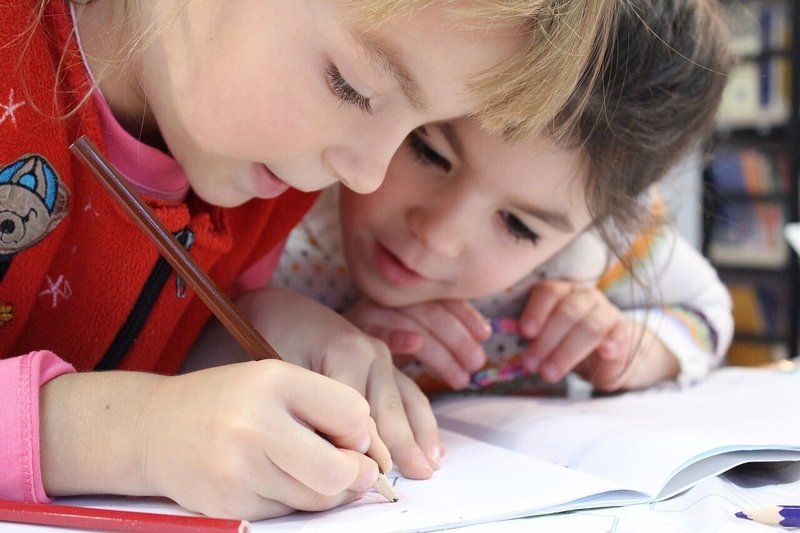
準備:アプリ
・iPadお絵描きアプリ
・ibisPaint(アイビスペイント)
・Pro create(プロクリエイト)
・Clip Studio Paint(クリスタ)
初心者の方はまず
アイビスペイントをおすすめします
理由は以下の通りです
・無料で使える
・レイヤー数の制限がない
・広告動画を見れば、好きなブラシを使える
・めんどうなログインが無く、インストールしたらすぐに始められる
・ユーザーが多いため、ググれば情報が出てくる
各アプリによって特異な分野
色んなブラシや描き心地があります
余裕が出来たら試してみて
自分に合ったものを見つけましょう!
・PCお絵描きアプリ
・ClipStudio(クリスタ)
・Medibang Paint(メディバンペイント)
・Adobe Illustrator(イラストレーター)
初心者の方はまず
メディバンペイントをおすすめします
理由は以下の通りです
・公式が情報を出しているので、調べたらすぐに出てくる
・初めに広告を見るだけで、ほぼ有料版と同じ機能が無料で使える
・ログインすれば、いろいろな拡張機能を使うことができる
こちらもiPadと同じく
自分にあったものを見つけましょう
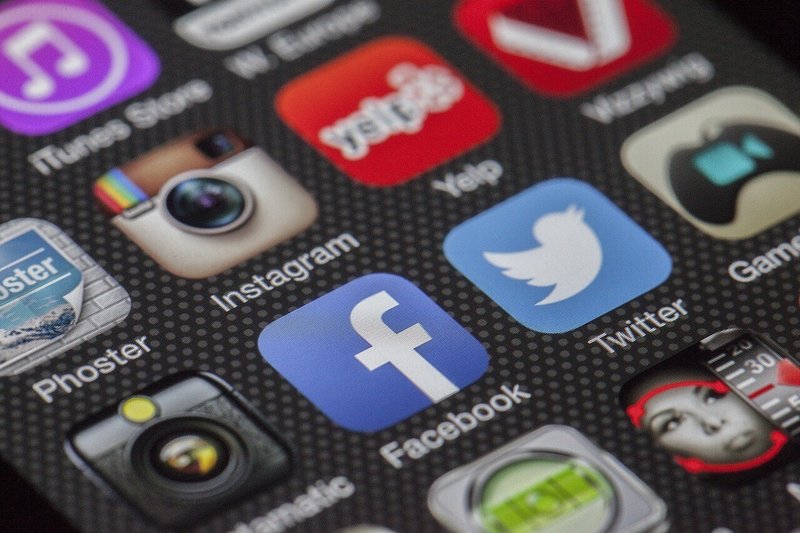
【練習】イラストの練習方法
・まずは描いてみる
当たり前ですが、大事です
絵が上手い人は、皆さん描いてます
ここで大事なのは楽しむこと
好きなキャラなど、思いつくままに
どんどんペンを動かしてみましょう!
・基礎知識を身に着ける
レイヤーの使い方、影、光、構図など
基本的な知識がないと
自分の絵のどこに改善点があるかも
考えることが出来ません
でも、いちいち調べるのがめんどくさいし
いっぱいあって覚えられないですよね
人から教わる事が一番かと思います
自分は周りに絵を描いている人が
たまたま多かったので
基礎の部分を都度都度教えてもらいました
そんな人いねーよ!って方は
SNSなどで探してみるとよいでしょう
もちろん私でも大丈夫です!
DMでもリプでもお送りください!
難しいことは一緒に考えましょう!
X(旧Twitter):https://twitter.com/naoki_illust

・模写をする
自分が好きなイラストレーターや
アニメのワンシーンをとにかく
真似して描いてみてください
模写をするのはなぜか?
それは、技術を盗むためです
言い方が悪いように聞こえるかもしれませんが
たとえばサッカーや野球でも
まずは人がやってるところを見ませんか?
プロの選手はバットを振るとき
腰を使っているな・・・など
テクニックを見て、真似して
自分の中に落とし込んで
実力をつけていきますよね?
絵でも同じで
上手い人のまねをひたすらしてください
続けていけば、憧れの絵柄で自分のキャラを
描くことが出来るようになります
youtubeなどで発信をしている
イラストレーターさんは
「模写は見る練習」「模写とは研究である」
と発言しています。
表現のパターンを
インプットと同時にアウトプットする方法が
模写なのです。
…とはいえ、
いきなり真似しろって言われても難しいと思います
自分も
どこから描けばいいんだ?
なんか位置が違う!
全然描けない!おもしろくない!
と、途中で投げ出してを繰り返していました
ただ、はじめからきれいに描けるのであれば、練習の意味がありません
出来なくて当たり前です
きれいに描くことよりも
まずは最後まで描く事のほうが大事です
まずはペンを動かして
時間がかかってもいいので
とにかく絵を完成させましょう!
今は下手に思えても、結果は必ず出ます!
慣れてきたら
・形を立体的に捉える(輪郭、頭の形など)
・位置を意識する(各パーツの間隔)
・大きさの比率を意識する
ことが重要です
とくに立体的に物をとらえる力は重要です
たとえば顔(頭)は円ではなく球体です
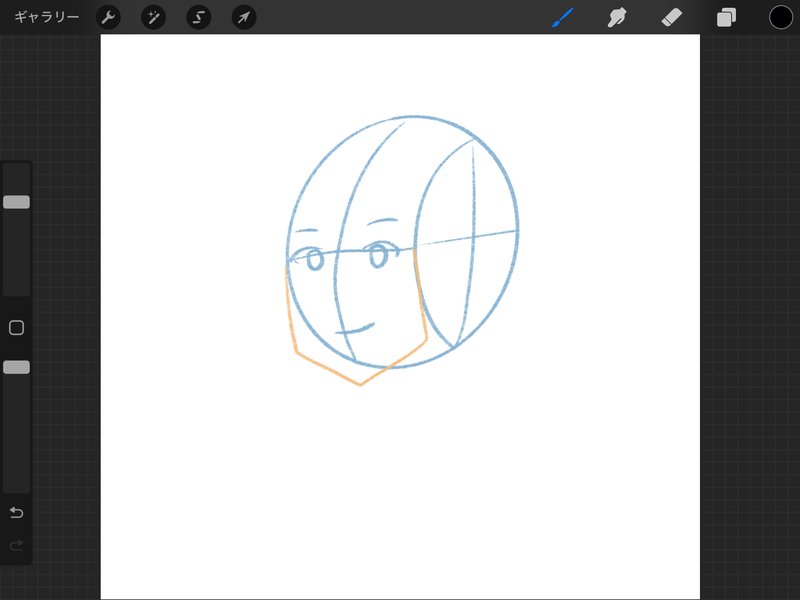
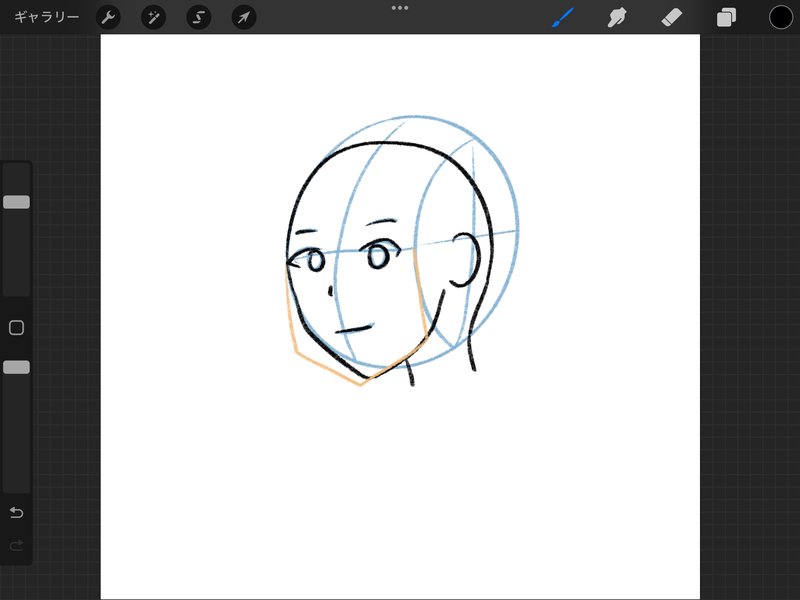
こんな感じで、補助線を引き
立体的にとらえる練習をしてみましょう
個人的な意見ですが、絵がうまい人は
バランスが取れた絵を描いています
絵で人気がある人は
個々のパーツを魅力的に表現しています
所謂神絵師と言われる人たちは
魅力的なパーツをバランスよく
配置できる人のことだと思っています
【実践】アイコンの作り方
1. 作りたいイメージに近いアイコンを探す
なんの絵を描く時もそうですが
必ず資料集めから始めてください
これはプロの世界でもそうです
イラストだけでなく、写真でも構いません
自分でポーズをして
自撮りを資料にする方も多くいます
2. 実際に描いてみる
資料を基に描いてみましょう
そのまま描きうつすのではなく
自分の絵に取り込むイメージです
X(旧Twitter)では、以下の仕様になっています
画像のサイズ:400×400px
対応ファイル形式:JPEG形式・GIF形式(アニメーションGIF不可)
・PNG形式ファイルサイズ:2MB以下
iPadのアイビスを例に出すと
とりあえず正方形(1:1)の
キャンバスを指定すればOKです
400×400以下にしてしまうと
画像が引き延ばされて画質が落ちるため
注意が必要です。
3. よく見せるコツ
アイコンをよく見せるコツは
いくつかあります
シルエットを分かりやすくするとか
顔を出来るだけアップにする等
今回は初心者でも「簡単」に
ガラッと印象を変える方法を紹介します
それは
目線を変えること
です


どうですか?
目の位置以外はほとんど変更してませんが
だいぶ印象が変わりませんか?
ちょっと違う感じを演出したいなら横向き
人目を惹くのであればカメラ目線
など、変化を加えることで
簡単に印象を変えることが出来ます!
正解はないので
自分がいいと思う目線を考えてみましょう!
【まとめ】
今回の内容を簡潔にまとめておきます
・機材の選び方
iPadがおすすめする人は
・自由な場所で描きたい
・PCを持ってない
・予算を抑えて始めてみたい
PC/ペンタブがおすすめな人は
・本格的にプロを目指したい
・作業場所を変える予定は無い
・予算に余裕がある
また、iPadを買うときは
画面の大きさに注目しましょう
・練習方法
基礎知識を付けて、模写を行いましょう
きれいに描く意識も大事ですが
まずは絵を完成させることのほうが
初心者にとっては大事です
なれてきたら、プロの技術を
どんどん盗んでいきましょう!
・アイコンの作り方
まずは資料となる
自分の理想のアイコンを探します
見つけたら、それを基に描いていきます
自分の絵に取り込むイメージで進めましょう
印象を変えたいときは
目線を変えてみることで
違った雰囲気を出すことができます
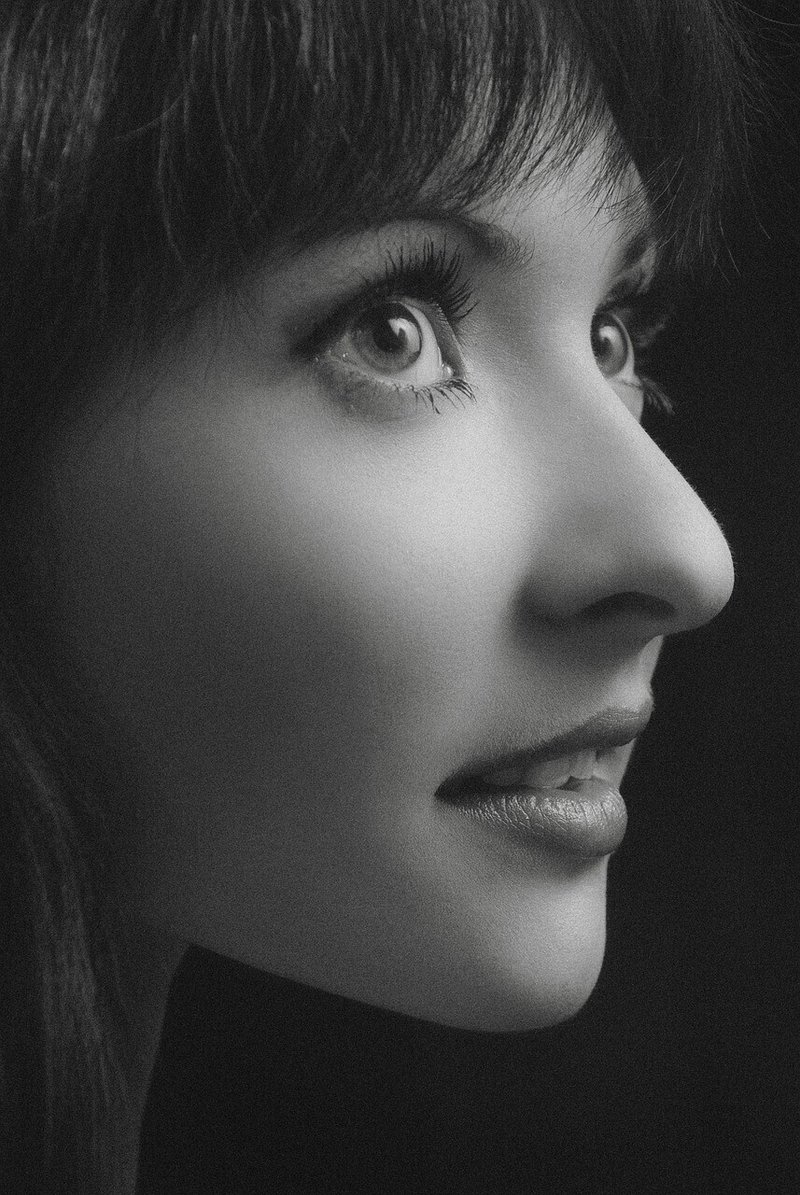
いかがでしたでしょうか?
初心者の方の一歩目の
手助けになれば幸いです
一番大事なのは「楽しんで絵を描く事」です
何から始めたらいいかわからない・・・
描いても全然うまくならない・・・
そんな事を一人で思い悩んで
絵を描く事自体嫌いになってしまう人もいます
そうなったら趣味が一つなくなるし
自分は何も続けられないんだって
自己嫌悪になっちゃいますよね
あなたにはそうなって欲しくないため
このnoteを書きました
伸び悩んだりすることも
あるかもしれませんが
楽しんで乗り越えていきましょう!
普段は公式LINEでイラストの情報を発信しています!
noteよりもさらに詳しく
絵の描き方や練習方法も記載していきます。
さらにはみんなのお悩みを解決する様子も
発信していくので
思わぬ発見があるはず!
登録するだけで絵の基礎知識がどんどんついてっちゃいます!
↓のリンクから登録お願いします♪

この記事が気に入ったらサポートをしてみませんか?
